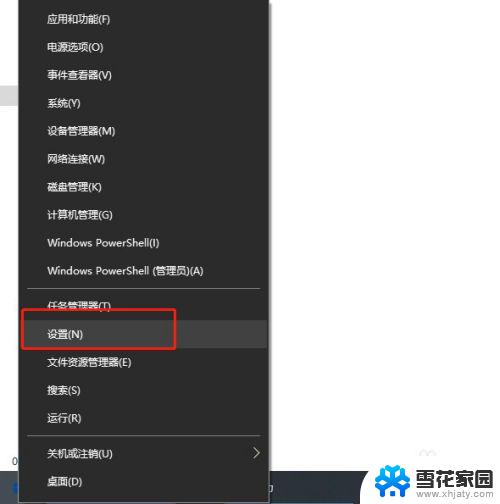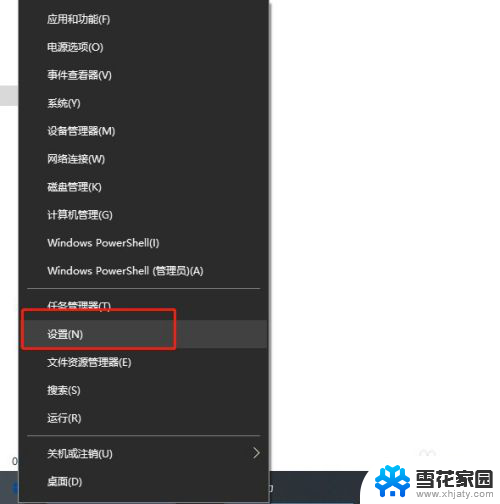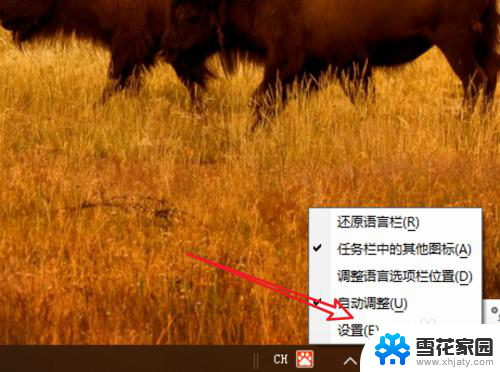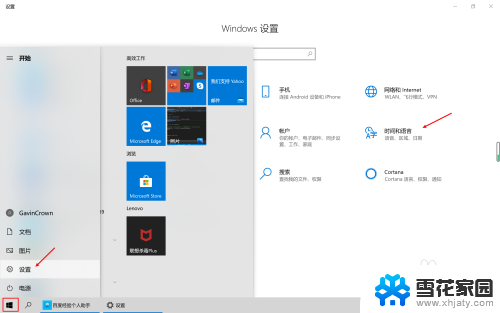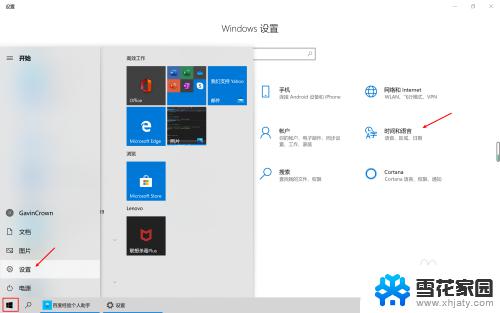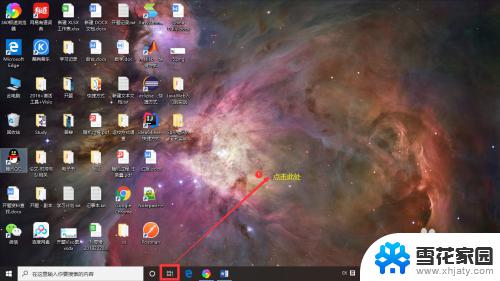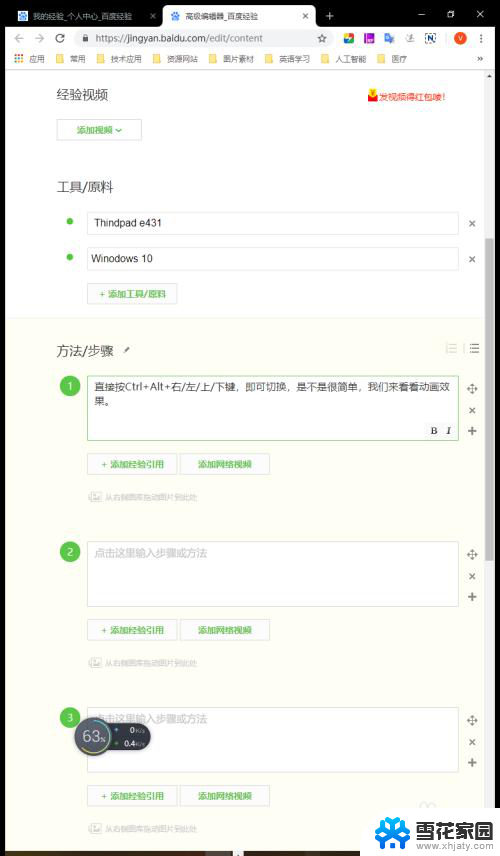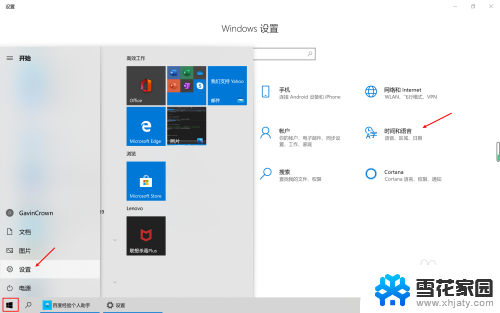切换半角快捷键 WIN10自带输入法全/半角切换的快捷键有哪些
更新时间:2023-10-19 16:56:52作者:xiaoliu
切换半角快捷键,WIN10自带输入法提供了多种方便的快捷键,其中包括全/半角切换的功能,在使用中文输入时,我们常常需要切换全/半角状态,以适应不同的输入场景。WIN10自带输入法为我们提供了便捷的快捷键,使切换变得更加简单。通过按下特定的组合键,我们可以轻松地在全角和半角之间进行切换,提高了我们的输入效率。接下来我们将介绍一些常用的全/半角切换快捷键,让大家能更好地利用WIN10自带输入法的功能。
操作方法:
1.首先左键点击任务栏左下角的开始菜单,选择设置。
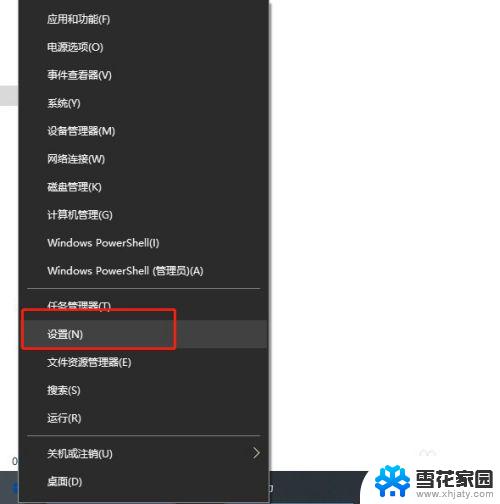
2.在设置窗口内,选择“时间和语言”。
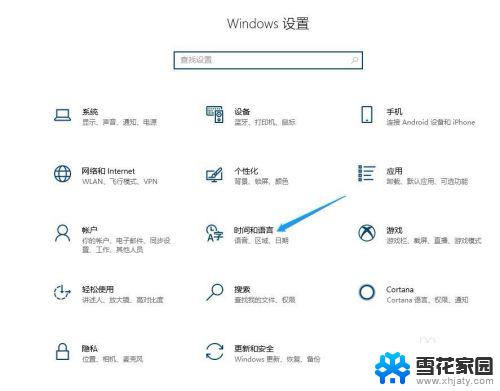
3.在打开的新窗口中点击左侧边栏的“语言”菜单项
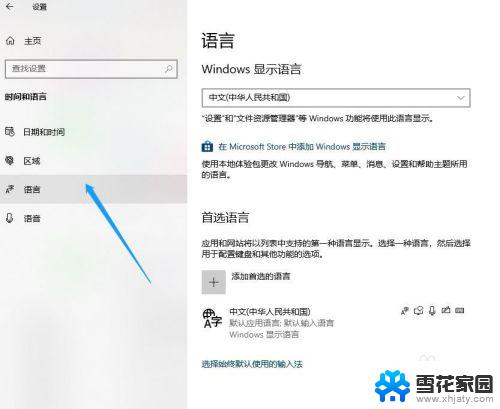
4.展开要设置的语言,接着点击出现的“选项”。
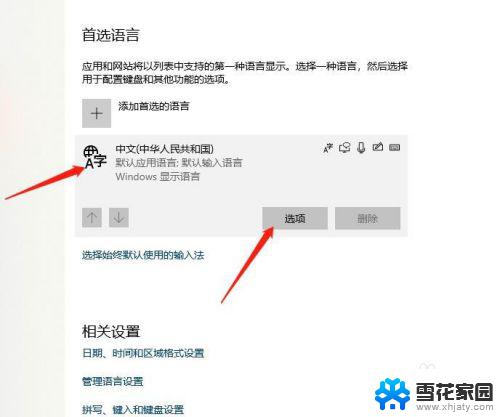
5.展开微软拼音,继续点击选项按钮。
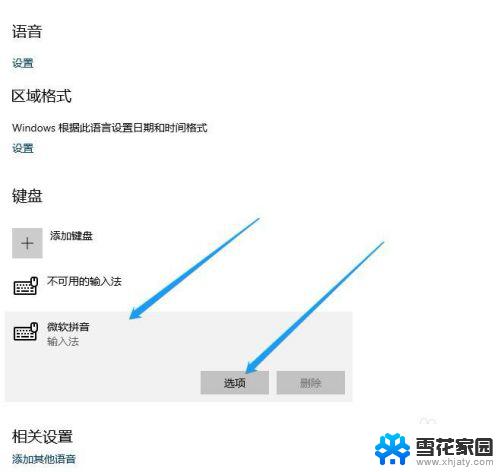
6.在弹出输入法的相关设置窗口内点击“按键”。
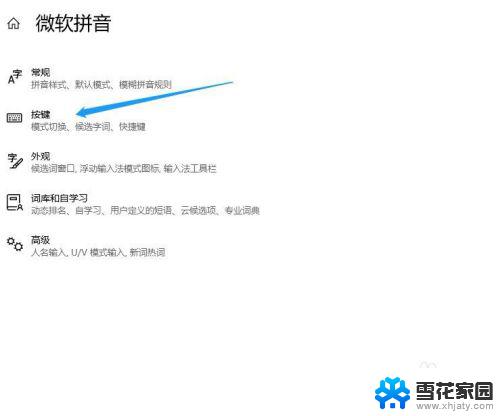
7.找到全/半角切换选项,选择shift+空格。这样就可以利用快捷键切换全/半角了。
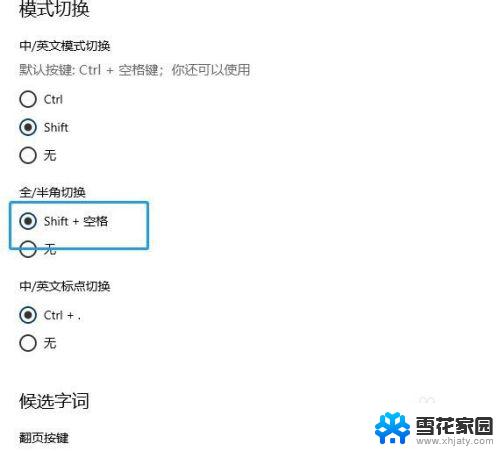
以上是切换半角快捷键的全部内容,按照这些步骤进行操作即可,希望这些内容对您有所帮助。